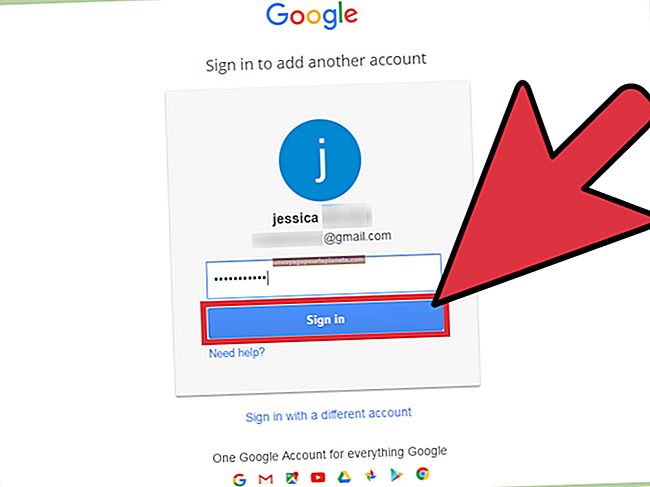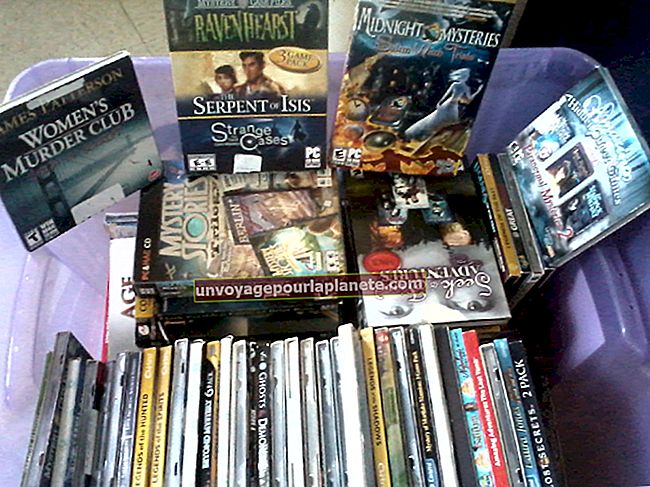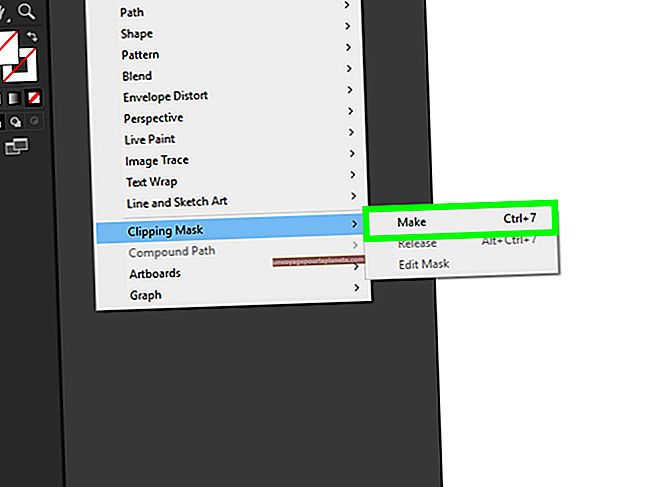Cách tắt Video tích hợp & Cài đặt Card màn hình
Đồ họa tích hợp hay còn gọi là đồ họa tích hợp thường rẻ hơn nhiều so với card đồ họa rời, nhưng về sức mạnh và tốc độ thì chúng thường thua xa. Nếu bạn cần thực hiện các hoạt động chuyên sâu về đồ họa trên máy tính của mình, chẳng hạn như mã hóa video hoặc bất kỳ thứ gì liên quan đến đồ họa chuyển động, bạn có thể ngăn hiệu suất kém bằng cách lắp một cạc đồ họa rời. Sau khi bạn đã cài đặt cạc đồ họa của mình, hãy tắt đồ họa tích hợp của bạn bằng Trình quản lý Thiết bị Windows.
Cài đặt một cạc đồ họa
1
Tắt máy tính của bạn và ngắt kết nối tất cả dây, cáp và các thiết bị phụ kiện của máy tính. Đặt nó nằm nghiêng và tháo vỏ hộp. Đeo dây đeo tay chống tĩnh điện nếu bạn có.
2
Sử dụng tuốc nơ vít để tháo nắp khe cắm phía sau khe cắm PCI-Express 2.0 (hoặc 3.0) x16 trên bo mạch chủ của bạn. Cẩn thận để không làm mất con vít vì bạn sẽ cần nó để giữ chặt cạc đồ họa.
3
Di chuyển cần gạt ở bên phải của khe sang bên phải để mở khóa. Xếp thẳng hàng các điểm tiếp xúc vàng trên cạc đồ họa với khe cắm và cẩn thận đẩy thẳng vào khe cắm. Nó sẽ nhấp vào vị trí.
4
Sử dụng tuốc nơ vít để vặn vít qua lỗ vít trên khung của card đồ họa vào vỏ máy tính của bạn. Thắt chặt cho đến khi vừa khít nhưng chú ý không siết quá chặt.
5
Cắm phích cắm cạc đồ họa 6 chân hoặc 8 chân từ nguồn điện của máy tính (nó thường được gắn zip gần với nguồn điện) vào đầu nối trên cạc đồ họa của bạn. Nó sẽ nhấp vào vị trí.
6
Đậy nắp lại và kết nối lại tất cả các dây, cáp và các thiết bị phụ kiện của bạn. Đảm bảo cắm (các) cáp màn hình của bạn vào các đầu nối trên cạc đồ họa thay vì bo mạch chủ.
Tắt đồ họa tích hợp
1
Bật máy tính của bạn và đăng nhập bằng tài khoản người dùng quản trị.
2
Chèn đĩa trình điều khiển đi kèm với cạc đồ họa của bạn và làm theo lời nhắc trên màn hình để cài đặt trình điều khiển. Sau khi hoàn tất, hãy khởi động lại máy tính của bạn để hoàn tất quá trình thiết lập.
3
Nhấn "Windows-R" để mở công cụ "Run", nhập "devmgmt.msc" vào hộp và sau đó nhấp vào "OK".
4
Nhấp đúp vào danh mục "Bộ điều hợp hiển thị" trong cửa sổ Trình quản lý thiết bị để hiển thị nội dung của nó.
5
Nhấp chuột phải vào thiết bị đồ họa có nhãn "Tích hợp" hoặc "Tích hợp" và chọn "Tắt".
6
Nhấp vào "Có" để xác nhận việc tắt đồ họa tích hợp của bạn. Đóng Trình quản lý Thiết bị.